CFE
CFE へのユーザー アクセスの設定
CFE のユーザー アクセスを設定するには
- データ グリッドで選択したユーザーの [Users] - [Exchanges] タブをクリックします。
- 取引所リスト ドロップダウン矢印をクリックし、スクロールして取引所を選択します。
- [Subscriber Market Data]、[SDK Client Market Data]、[FIX and SDK Market Data]、[Order Routing] タブをクリックして、選択した取引所にユーザーを設定します。
- [Subscriber Market Data] (マーケット データ) タブを使って、銘柄グループごとのマーケット データやすべてのサブスクライバー マーケット データへのアクセスを許可または拒否できます。
- [SDK Server Market Data] タブを使って、TT .NET SDK Client Side 取引アプリケーションを使ってマーケット データへのアクセスを許可または拒否できます。
- [FIX and SDK Market Data] タブにより、TT .NET SDK Server Side とTT Cire SDK 取引アプリケーションを使って、マーケット データへのアクセスを許可または拒否できます。
- [Order Routing] タブを使って、ユーザー識別のための取引所の認証情報を設定します。
- 以下の 注文ルーティング 設定を行います。
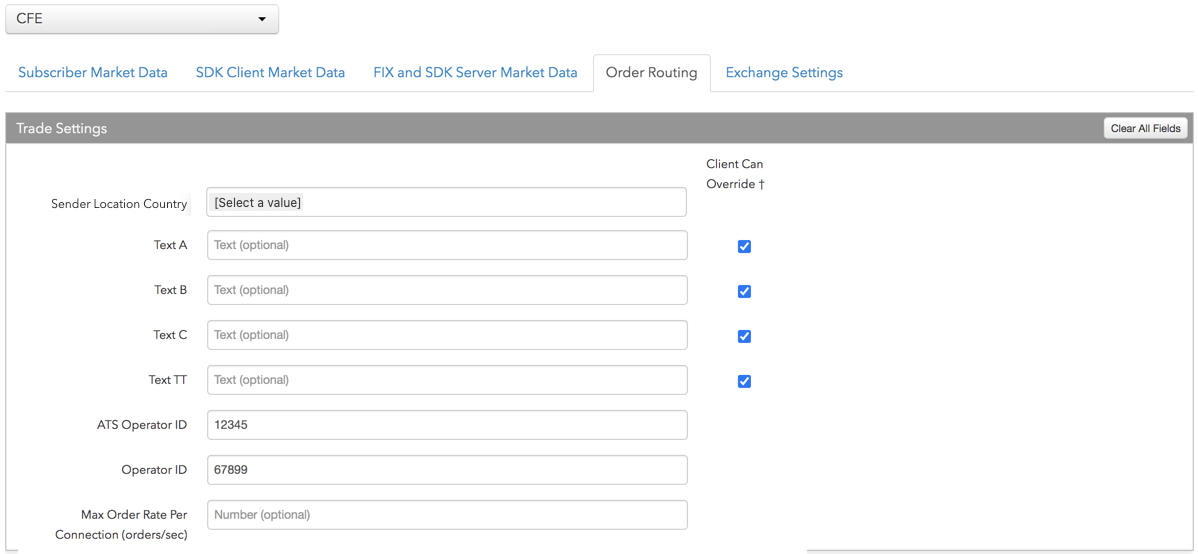
- Operator ID: 注文操作を手動で送信するユーザーを識別します。この欄に「Order Entry Operator ID」 (OEOID) を入力します。ユーザーは取引所でこの ID を登録する必要があります。3-18 アルファベット文字の値を入力します。この値は注文の送信に必須であり Tag 25004 として取引所に送信されます。ユーザーはオペレーター ID または ATS オペレーター ID のいずれかが必須となります。
- ATS Operator ID: 注文操作を送信する自動取引システムを識別します。タグ 25004 として取引所に送信されます。3-18 アルファベット文字の値を入力します。ユーザーは取引所でこの ID を登録する必要があります。ユーザーはオペレーター ID または ATS オペレーター ID のいずれかが必須となります。
- Sender Location Country: ユーザーの国名を指定します。これは特に、顧客の所在地 (国名) がトレーダーの国名と異なる場合に代理の注文に便利です。[Sender Location Country] 欄でユーザーを設定すると、ユーザーの設定タブの連絡先の国名コードが上書き変更されます。設定すると、[Sender Location Country] 欄で2文字の国名コードを含んだ Tag 142 が生成されます。ユーザーに必須です。
- Text A: TT システムの発注済み注文で保持されるオプションのユーザー定義値ですが、取引所には送信されません。アルファベット数値と特殊文字を使用できます。
- Text B: TT システムの発注済み注文で保持されるオプションのユーザー定義値ですが、取引所には送信されません。アルファベット数値と特殊文字を使用できます。
- Text C: TT システムで発注済み注文に保持されるオプションのユーザー定義のテキスト値ですが、取引所には送信されません。アルファベット数値と特殊文字を使用できます。
- Text TT: TT システムで発注済み注文に保持されるオプションのユーザー定義のテキスト値。しかし取引所に送信されません。アルファベット数値と特殊文字を使用できます。
- Max Order Rate: ユーザーが接続別に入力できる、1最大注文数 (秒) を設定します。この限度は、取引所定義の注文率の最大を超過できません。
- Client Can Override: 取引アプリケーションや API から注文を発注する際に、この欄の値を指定変更できるかどうかを決定します。このチェックボックスを有効にして、欄のロックを解除し、ユーザーが値を指定変更できるようにします。チェックがオフの場合、欄はロックされていて、ユーザーは値を変更できません。
- [Subscriber Market Data] タブをクリックして、取引所で利用可能なすべてのマーケット データへのアクセスを許可または拒否できます。
[Allow] が有効の場合、[Sessions] をクリックすると、異なった IP アドレスやアプリケーションを使って、同時に利用できる同時マーケット データ セッション数を設定することができます。[0 - Delay Only] を選択すると、遅延環境を除くすべての環境で、銘柄グループが拒否されたことを示しています。つまりリアルタイムのマーケット データへのアクセス許可がありません。
注: 無効化された銘柄グループは会社にとって承認されていません。これらを有効化するにはトレーディング・テクノロジーズの担当者にお問い合わせください。
マーケット データの同意書を必須付けている取引所に関しては、「セッション」欄の隣に以下の内容が表示されます。
 - マーケット データの同意書が承認されたことを示します。
- マーケット データの同意書が承認されたことを示します。 - マーケット データの同意書が未処理または承認の待機中であることを示します。
- マーケット データの同意書が未処理または承認の待機中であることを示します。
ヒント: マーケット データ インジケータをクリックして [Agreements] タブを開きます。
- [SDK Server Market Data] タブをクリックして、TT .NET SDK クライアント サイド取引アプリケーションに対して取引所で利用可能なマーケット データ グループへのアクセスを許可または拒否できます。
[Allow] をクリックしてマーケット データ グループを有効化すると、以下のように [Sessions] 欄を設定します。
- TT .NET SDK Client Side アプリケーション キーのみを使用する場合、平行して実行する予定のアプリケーション キー数に相当する [Sessions] を設定します。
- TT .NET SDK Client Side - Non-Display アプリケーション キーを使用している場合、[Sessions] を 「1」 に設定し、[Non-display] チェックボックスを有効にします。これは、取引所が定義するとおり、マーケット データが表示目的でないことを示しています (ブラックボックス アルゴリズム、損益計算のための自動プログラム等)。
- TT .NET SDK Client Side と TT .NET SDK Client Side - Non-Display アプリケーション キーの両方を使用する場合、並行して実行する予定の SDK Client Side アプリケーション キーの数と同等数に [Sessions] を設定し、[Non-display] チェックボックスを有効にします。
マーケット データを外部に分配する場合 (会社外部のユーザーに対して等)、[External Distribution] チェックボックスを有効にします。
注: 無効化された銘柄グループは会社にとって承認されていません。これらを有効化するにはトレーディング・テクノロジーズの担当者にお問い合わせください。
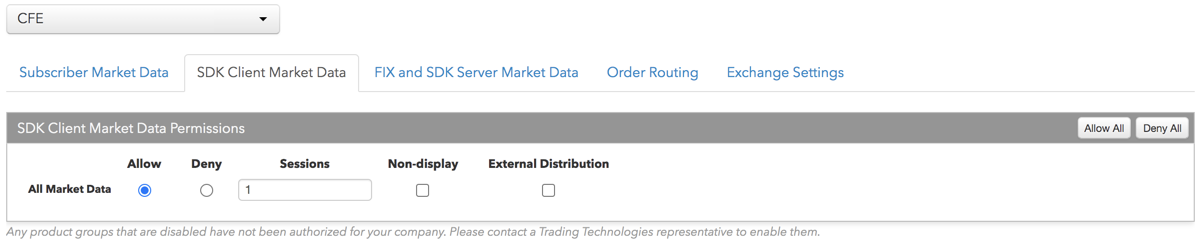
- [FIX and SDK Server Market Data] タブをクリックして、TT FIX、TT .NET SDK Server Side、TT Core SDK 取引アプリケーションに対して取引所で利用可能なマーケット データ グループへのアクセスを許可または拒否できます。
[Allow] をクリックしてマーケット データ グループを有効化する場合、[Quantity] をクリックして、FIX フィードの裏でマーケット データを表示しているユーザー数や、TT .NET SDK Server Side の数、TT Core SDK アプリケーションの数を設定します。
FIX フィードや SDK サーバーサイドの取引アプリケーションは、取引所で定義された表示以外の目的であり (ブラックボックス アルゴリズム、損益の計算のためのプログラムなど)、[Allow] をクリックしてマーケット データ グループを有効化し、[Quantity] を設定して、[Non-display] を有効にします。
マーケット データを外部に分配する場合 (会社外部のユーザーに対して等)、[External Distribution] チェックボックスを有効にします。
注: 無効化された銘柄グループは会社にとって承認されていません。これらを有効化するにはトレーディング・テクノロジーズの担当者にお問い合わせください。

- [Exchange Settings] タブで以下のオプションを設定できます。
Non-Professional: CFE マーケット データ ユーザーが、CFE の使用料の請求目的上、「非プロフェッショナル」トレーダーと見なされるかどうかを設定します。この設定が有効な場合、CFE の非プロフェッショナルの自己申告同意書がユーザーの [Agreements] タブに送信され、ユーザーはこれに署名する必要があります。同意書を署名するまで、「Pending Verification」(確認待機中) が表示されます。既定でこのチェックボックスはオフ (無効) になっています。注: 非プロフェッショナル ステータスを維持するには、ユーザーは、非プロフェッショナル自己申告同意書に定義されている CFE の非プロフェッショナル ルールに準拠する必要があります。準拠していないユーザーは、プロフェッショナル ユーザーの使用料で CFE から請求されます。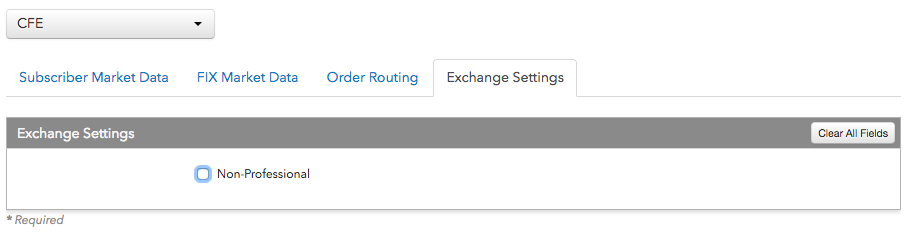
- [Save Changes] をクリックします。